Въпрос
Проблем: Как да коригирам проблем с клавиатурата, когато въвежда цифри вместо букви?
Здравейте. Имам странен проблем с моя компютър. Имам лаптоп Dell, който отдавна надстроих до Windows 10. Наскоро не са инсталирани нови актуализации. Когато NumLock е включен, клавишите U, I, O, P, J, K, L и M въвеждат цифри вместо букви. Опитах да натисна FN+num lock и FN+Shift+num lock и проблемът все още продължава. Моля, помогнете, защото това много ме дразни!
Решен отговор
Проблемите с клавиатурата могат да направят компютъра ви неизползваем, освен ако нямате резервна клавиатура или технологичен магазин близо до дома си. Windows общността знае добре за кумулативната актуализация на Windows 10 KB3194496,[1] което накара клавиатурата и мишката да спрат да работят или да не функционират по различни начини, но това не е единственият проблем с клавиатурата по това време.
Тези дни потребителите на Windows 10 са изправени пред странен проблем, свързан със смяната на ключове.[2] Докато клавишът Num Lock е включен, някои клавиши, които трябва да въвеждат букви, вместо това въвеждат цифри. Някои специалисти твърдят, че това може да се случи, ако собственикът на компютъра е използвал външна клавиатура преди известно време.
Според проучване, голям брой потребители смятат, че проблемът с клавиатурата, когато пише цифри вместо букви, е много досаден и се случва дори на случаен принцип. Например, един Acer Aspire R е открил този проблем на своя компютър и твърди, че завъртането на режимът на таблет и изключване отново помага за известно време, но след това клавиатурата започва да въвежда цифри вместо букви отново.[3]
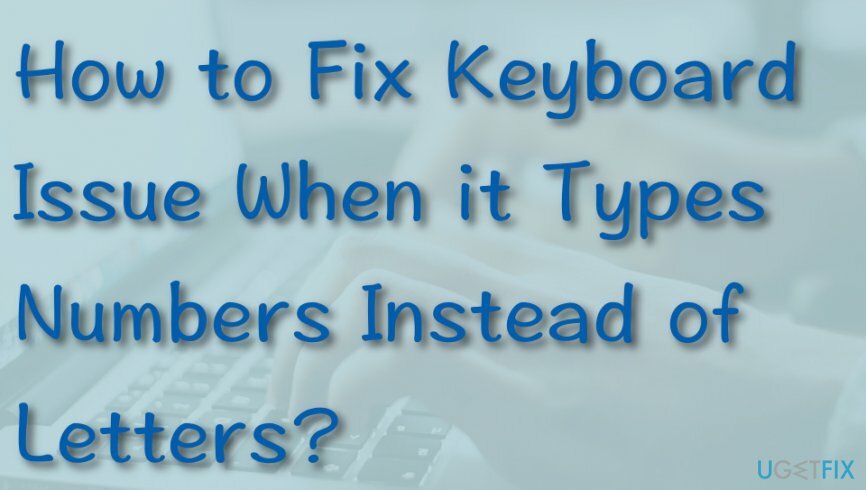
Както беше обяснено, потребителят може да е изключил num lock на лаптопа, но го е оставил на външната клавиатура. Следователно, когато е бил изключен, тази конфронтация може да доведе до странно объркване на букви и цифри на клавиатурата. В допълнение към това може да има Constant Guard, инструментът за интернет сигурност, може би виновникът за проблема. По този начин ще предоставим няколко поправки, които могат да ви помогнат да отстраните проблема с клавиатурата, когато въвежда цифри вместо букви.
Как да коригирам проблема с клавиатурата, когато въвежда цифри вместо букви?
За да поправите повредена система, трябва да закупите лицензираната версия на Reimage Reimage.
За начало трябва да проверите дали причината за проблема е клавиатурата или компютърът. За тази цел трябва да опитате да включите друга клавиатура към вашия компютър. В случай, че използвате настолен компютър, опитайте клавиатурата на друг компютър.
Метод 1. Използвайте екранната клавиатура на Windows, за да деактивирате NumLock
За да поправите повредена система, трябва да закупите лицензираната версия на Reimage Reimage.
- Задръжте Win ключ и бутон R на клавиатурата си, докато се появи малка кутия за изпълнение.
- Тип osk и натиснете Въведете ключ.
- Ще ви бъде предоставено изображение на вашата клавиатура.
- Ако виждаш NumLock в бяло, Ти трябва да Изключете num lock.
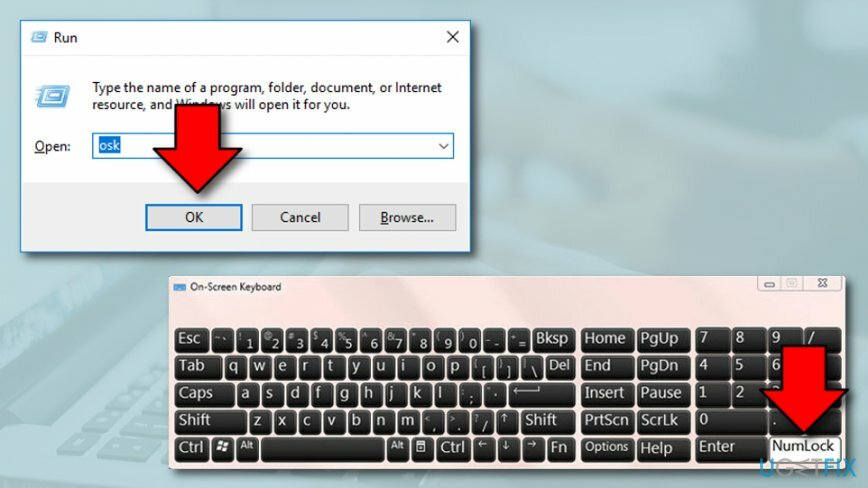
- Ако не виждате NumLock, продължете с Опции > Включване на цифровата клавиатура > OK.
- Когато NumLock появява се, деактивирайте то.
Метод 2. Използвайте външна клавиатура, за да изключите NumLock
За да поправите повредена система, трябва да закупите лицензираната версия на Reimage Reimage.
Ако имате лаптоп, но понякога включвате допълнителна клавиатура за използване, проблемът може да се крие тук. Опитайте да изключите опцията NumLock на външната клавиатура и вижте дали това помага:
- Преди да включите допълнителната клавиатура, изключете NumLock на вашата клавиатура.
- След това включете външна клавиатура.
- Ако NumLock е на външната клавиатура, изключи го.
- Проверете дали NumLock е изключен както на компютър, така и на външна клавиатура.
- Сега изключете клавиатурата и проблемът трябва да бъде решен.
Метод 3. Актуализирайте софтуера на драйвери
За да поправите повредена система, трябва да закупите лицензираната версия на Reimage Reimage.
В случай, че външната клавиатура не е виновникът, можете да опитате да актуализирате софтуера на драйвера:
- Щракнете с десния бутон върху Win ключ и изберете Диспечер на устройства.
- Отвори Диспечер на устройства и намерете драйвери за клавиатура.
- Кликнете върху клавиатура опция за разширяване на списъка.
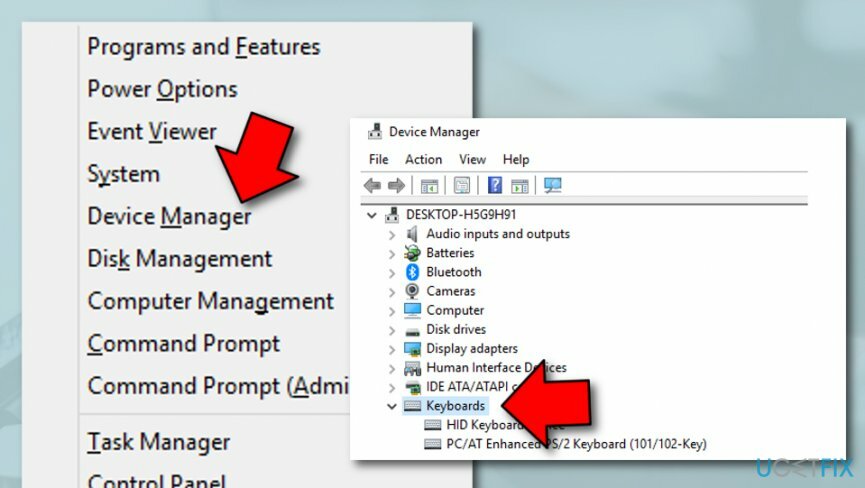
- Кликнете върху елементите един по един и изберете Актуализиране на софтуера за драйвери.
Метод 4. Опитайте да отстраните неизправности, за да установите причината за проблема
За да поправите повредена система, трябва да закупите лицензираната версия на Reimage Reimage.
Понякога избирането на функцията за отстраняване на неизправности може да ви помогне да идентифицирате проблема. Опитайте да стартирате инструмента за отстраняване на неизправности, като изпълните описаната по-долу процедура:
- Отидете на Търсене в Windows.
- Тип "Настройки".
- Кликнете върху Настройки на Windows и продължете с Актуализация и сигурност раздел.
- След това намерете и изберете Отстраняване на неизправности.
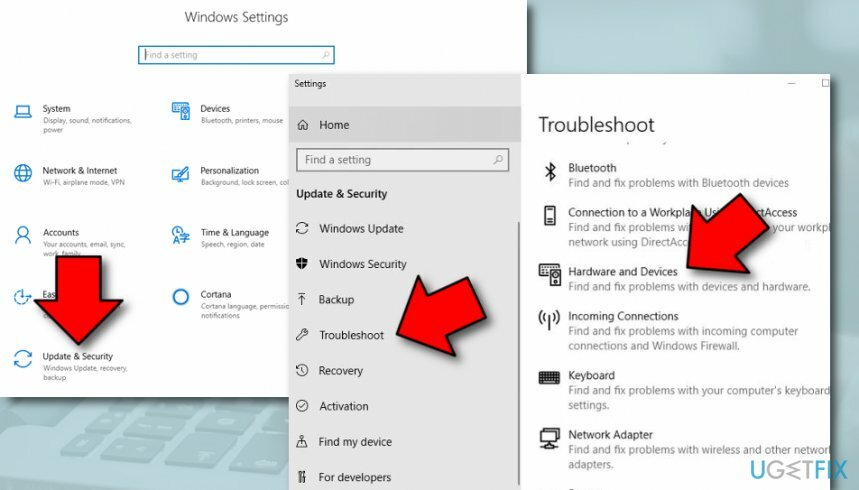
- След това изберете Хардуер и устройства и изберете Стартирайте инструмента за отстраняване на неизправности (има и а Отстраняване на неизправности с клавиатурата можете да бягате).
Ако нито едно от решенията не помогна, можете да опитате да стартирате команден ред с повишени стойности. За целта щракнете Клавиш Win + R, Тип regeditи натиснете Въведете. Ако това не работи, друга препоръка би била да проверите системата за Инструмент за постоянна защита. Ако сте го инсталирали, отворете приложението и отидете на неговите опции. Изберете configure my защита срещу кейлогинг и Деактивирайте го.
Накрая, когато клавиатурата спре да въвежда грешни символи, стартирайте сканиране с ReimageMac пералня X9 за извършване на почистване на регистъра и пълна оптимизация на системата. Въпреки това, ако не можете да отстраните проблема с ръчни инструкции, същият софтуер може да ви помогне да идентифицирате причината за проблема с клавиатурата, когато въвежда цифри вместо букви.
Поправете грешките си автоматично
Екипът на ugetfix.com се опитва да направи всичко възможно, за да помогне на потребителите да намерят най-добрите решения за отстраняване на грешките си. Ако не искате да се борите с техники за ръчен ремонт, моля, използвайте автоматичния софтуер. Всички препоръчани продукти са тествани и одобрени от нашите професионалисти. Инструментите, които можете да използвате, за да коригирате грешката си, са изброени по-долу:
Оферта
направи го сега!
Изтеглете корекцияЩастие
Гаранция
направи го сега!
Изтеглете корекцияЩастие
Гаранция
Ако не сте успели да поправите грешката си с помощта на Reimage, свържете се с нашия екип за поддръжка за помощ. Моля, уведомете ни всички подробности, които смятате, че трябва да знаем за вашия проблем.
Този патентован процес на поправка използва база данни от 25 милиона компоненти, които могат да заменят всеки повреден или липсващ файл на компютъра на потребителя.
За да поправите повредена система, трябва да закупите лицензираната версия на Reimage инструмент за премахване на зловреден софтуер.

За да останете напълно анонимни и да предотвратите ISP и правителство от шпиониране върху вас, трябва да наемете Частен интернет достъп VPN. Това ще ви позволи да се свържете с интернет, докато сте напълно анонимни, като криптира цялата информация, предотвратява тракери, реклами, както и злонамерено съдържание. Най-важното е, че ще спрете незаконните дейности по наблюдение, които НСА и други правителствени институции извършват зад гърба ви.
Непредвидени обстоятелства могат да се случат по всяко време, докато използвате компютъра: той може да се изключи поради прекъсване на захранването, а Син екран на смъртта (BSoD) може да възникне или произволни актуализации на Windows могат да се случи на машината, когато сте напуснали за няколко минути. В резултат на това вашата училищна работа, важни документи и други данни може да бъдат загубени. Да се възстановявам се изгубени файлове, можете да използвате Професионално възстановяване на данни – той търси в копия на файлове, които все още са налични на вашия твърд диск, и ги извлича бързо.